场景合成,合成一张古代风格的魔幻场景教程(11)
来源:站酷
作者:tt羽化
学习:27583人次
11.最终调整 步骤1
创建渐变映射调整图层,并选择颜色#db9d68和#2c1602。更改此图层模式为柔光100%。
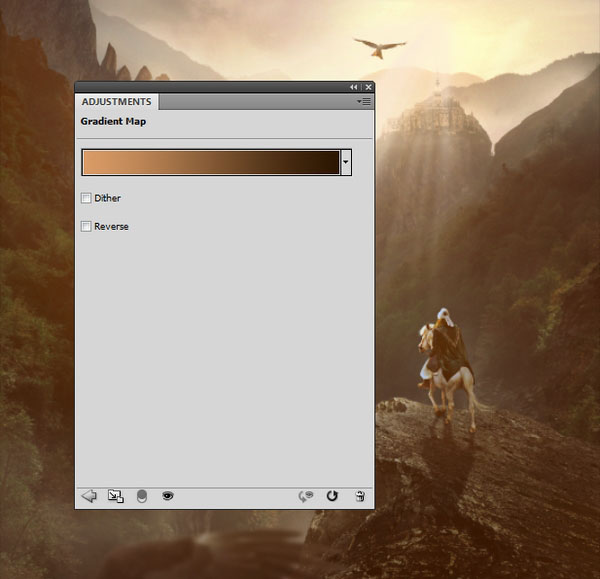
在此图层蒙版,用柔软的黑色画笔来降低渐变映射在现场的侧面效果。
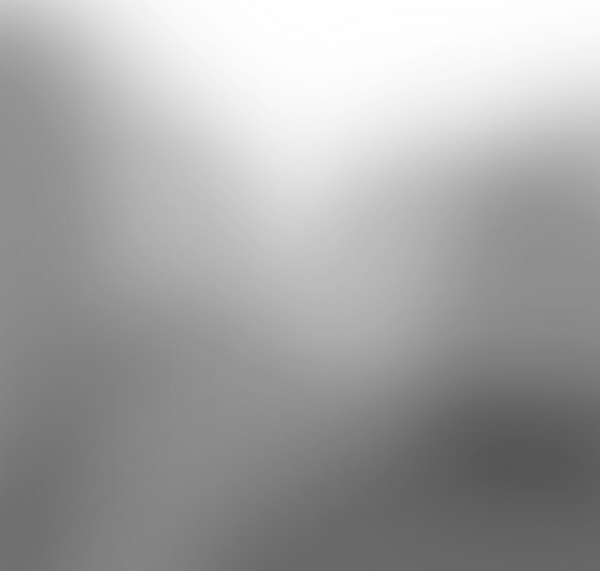

第2步
做一个通道混合器调整图层,并更改红色设置。
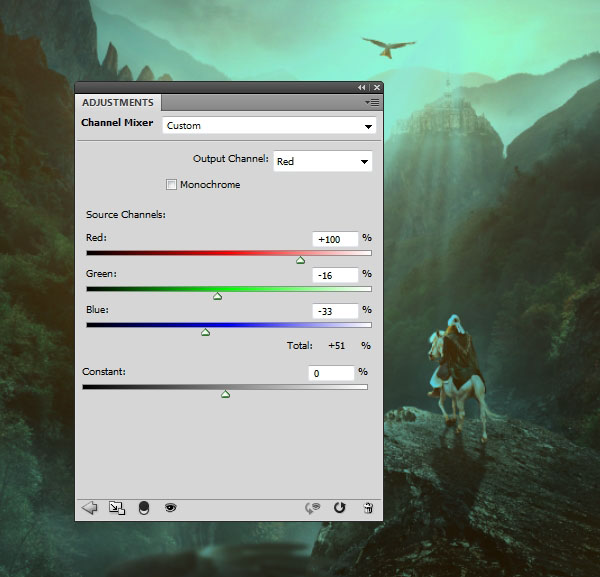
设置此图层模式为柔光50%。在此图层蒙版,用柔软的黑色画笔减少对太阳区这个调整层和岩石的后面的效果。

第3步
创建可选颜色调整图层,然后更改值黄叶病,绿党和中立。
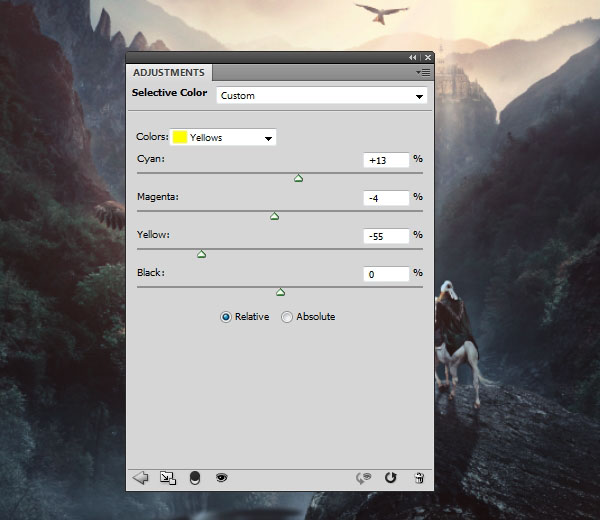
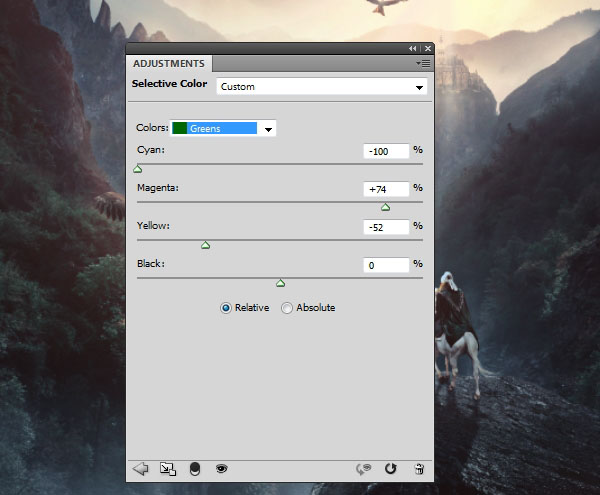
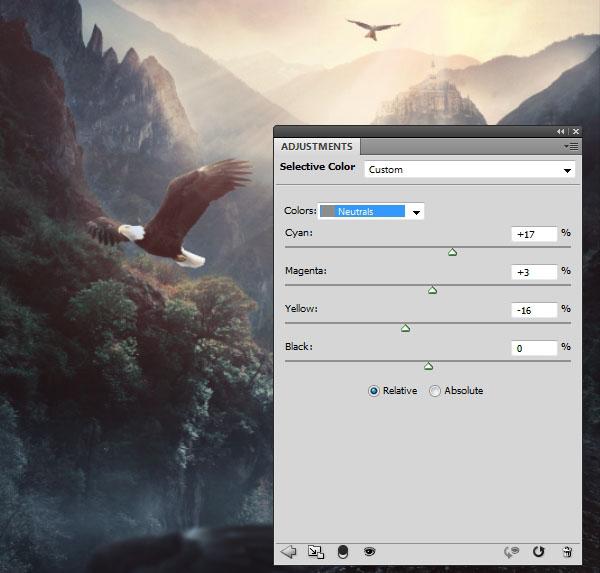
第4步
做一个鲜艳调整层增强色彩。
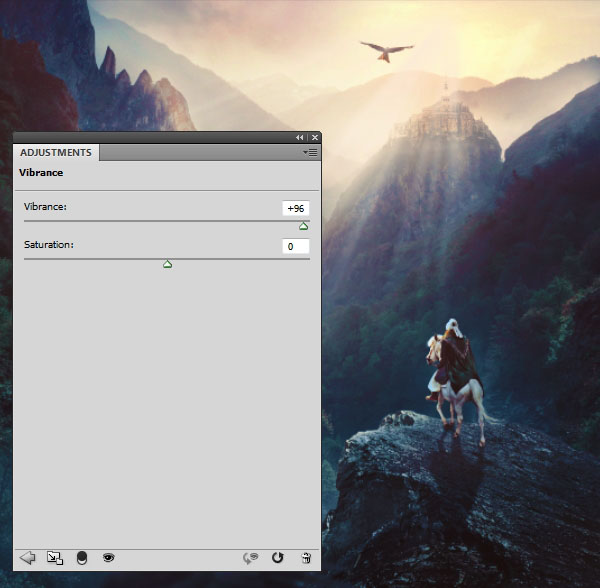
第5步
使用另一个可选颜色调整图层的一些蓝/洋红添加到场景中。
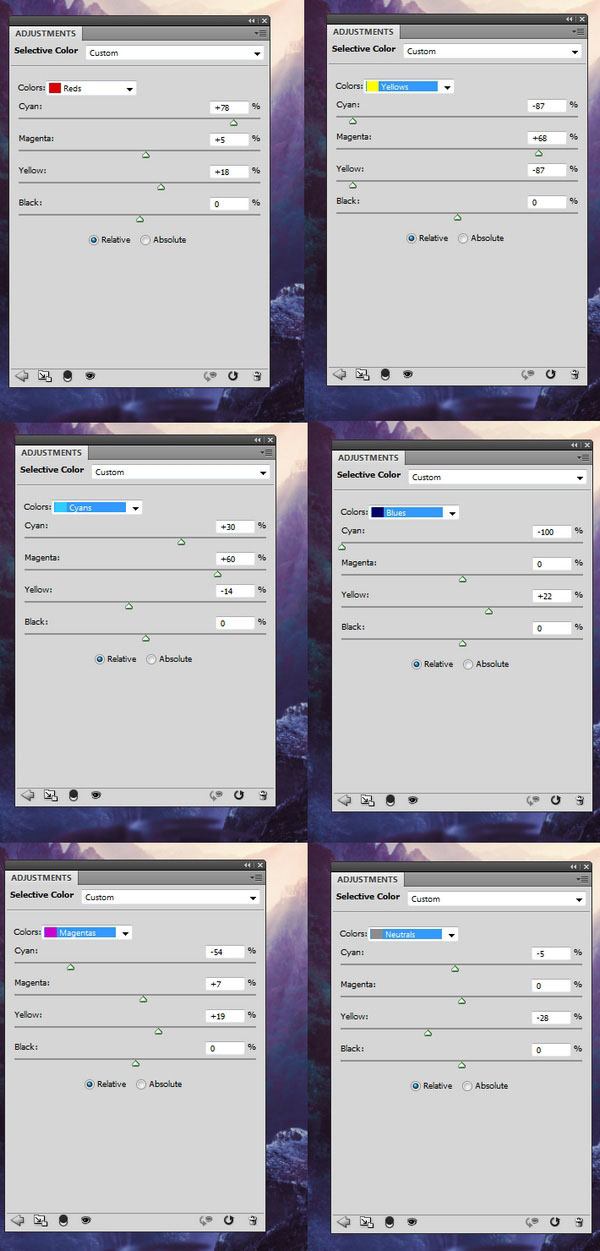

第6步
做一个照片滤镜调整图层,并选择颜色#01e9ec。
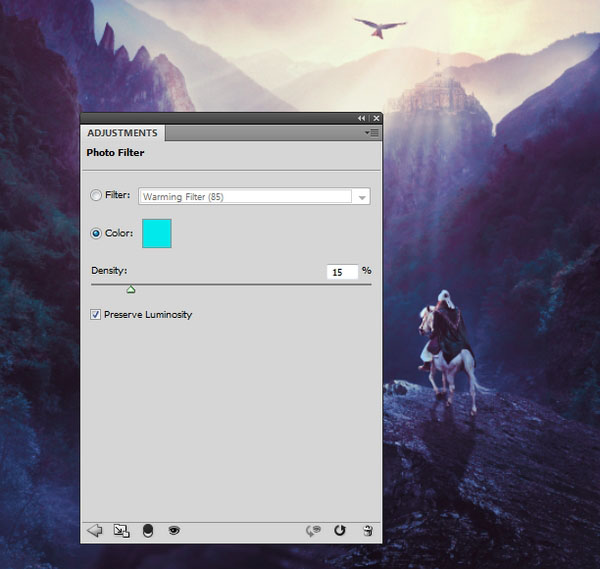
第7步
创建另一个鲜艳调整图层来提振颜色。
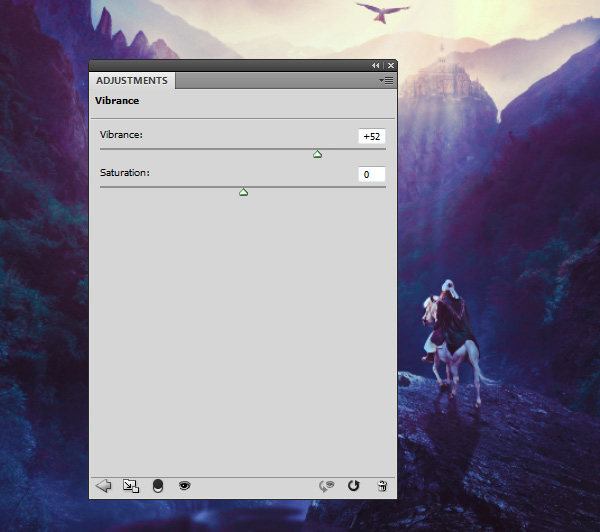
在此图层蒙版用黑色画笔,以消除或减少对你感到过饱和地区的影响。
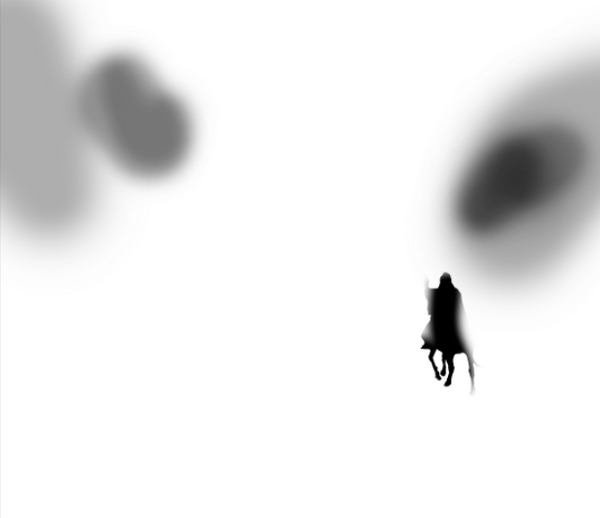
恭喜你,大功告成!
这里是你应该与本教程得到的结果。我希望你发现它有用,学到一些新技术。如果您有任何问题或想法,请随时把它留在下面的评论框。

学习 · 提示
- 发评论 | 交作业 -
最新评论
白裙妖娆2018-02-20 01:32
太牛逼了
回复
UNCO2016-06-29 10:47
"这样做的目的是使层还和较高的出现比现有的景观山,这将有助于创造景深....更褪相比其他元素,因为他们是在观看者一个更大的距离。"类似这种翻译。。。楼主借助了网页的翻译工具,但是好像没怎么检查语句通顺问题。 

Laymay_UNCO2016-06-29 10:06
"这样做的目的是使层还和较高的出现比现有的景观山,这将有助于创造景深....更褪相比其他元素,因为他们是在观看者一个更大的距离。"类似这种翻译。。。楼主借助了网页的翻译工具,但是好像没怎么检查语句通顺问题。 

相关教程
关注大神微博加入>>
网友求助,请回答!










